
2.- Pinchamos ADD VIDEO FILES. Aqui agregaremos nuestros episodios a copiar.
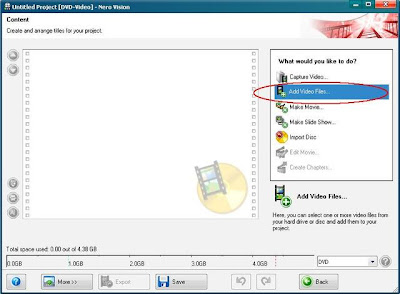
3.- Seleccionamos los Videos MP4 que deseamos y le damos a ABRIR (Generalmente caben 12 o 13, pero esto depende del peso inicial).
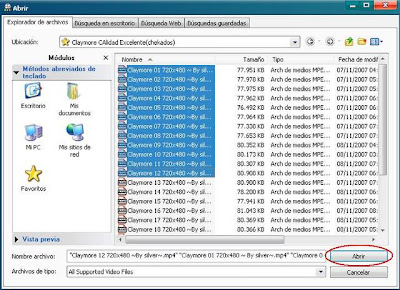
4.- Al momento de poner ABRIR, nos que los archivos no caben en el DVD, para esto vamos a bajar un poco la calidad de los videos (Tu no te preocupes, esto ni se nota en la TV). Le damos a MORE >>. Nos aparecera un submenu en el que tenemos que hacer click en VIDEO OPTIONS.
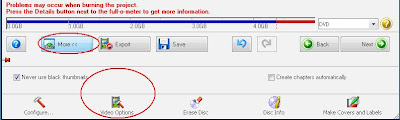
5.-Aparece una ventana de VIDEO OPTIONS. Vamos a la pestaña DVD-VIDEO y en QUALITY SETTING seleccionamos SUPER LONG PLAY. Mas abajo en ENCODING MODE tenemos algunas opciones que sirven para los siguientes casos:
FAST ENCODING - 1PASS : Nos servira para quemar rapido el DVD (se recomienda si tenemos una TV normal).
HIGH QUALITY - 2PASS: Si tenemos un LCD o Plasma debemos escojer esta opcion para tener un resultado optimo, pero tarda mucho mas tiempo en quemarse el DVD.
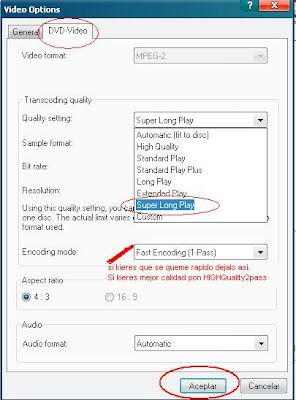
6.- Nos aparecera una ventana que nos preguntara si queremos dejar estas opciones par que sean las "por defecto". Si queremos que esto pase, le damos a YES, de lo contrario presionamos NO. Para que no aparesca mas este cuadro, antes de darle a cualquier opcion, clicamos en NEVER DISPLAY THIS MESSAGE AGAIN.
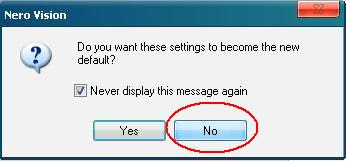
7.- Ahora los archivos entran perfectamente (Debemos fijarnos que la barra del tamaño de archivo en la parte de abajo este azul y que no tenga la parte final roja, si pasa esto eliminamos los capitulos que no quepan hasta que la barra este completamente azul como en la foto). Despues de chequearlo, le damos a SIGUIENTE.
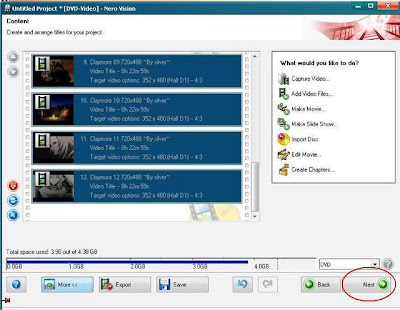
8.- Nosmostrara el menu con el que quedara nuestro DVD, pero para que este mas bonito, lo personalizaremos (Siempre y cuando quieras, ya que no es necesario). Para esto hacemos click en EDIT MENU.
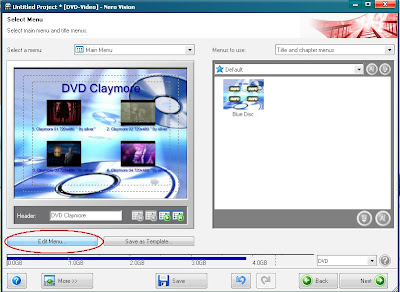
9.-Una vez aqui le damos a LAYOUT. Aqui escojeremos la cantidad de cuadros que nos mostrara el menu. Por ejemplo aqui se escojio 6 cuadros, de modo que tendremos 2 paginas con 6 cuadros cada una, ya que los capitulos a quemar son 12. Escojeremos la que mejor quede para nosotros.
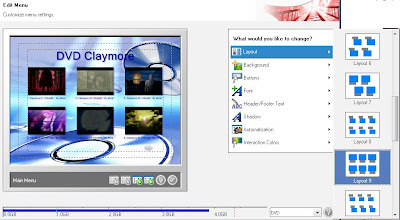
10.- Luego vamos a BACKGROUND. Aqui escojeremos la imagen y cancion de fondo para el menu (Tambien se puede escojer un video corto como fondo).
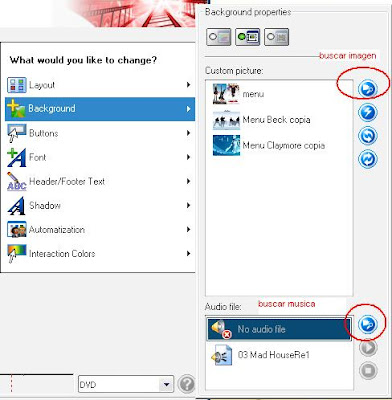
11.-Primero escojeremos el Fondo, para esto hacemos click en el boton LUPA en CUSTOM PICTURE. Nos saldra la ventana para esojer la imagen. La escojemos y le damos a ACEPTAR.
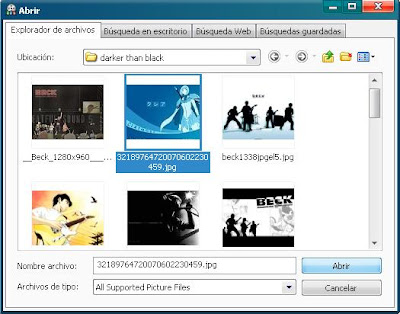
12.- Luego escojeremos la cancion, para esto hacemos click en el boton LUPA en AUDIO FILE. Nos saldra la ventana para esojer la musica. La escojemos y le damos a ACEPTAR.
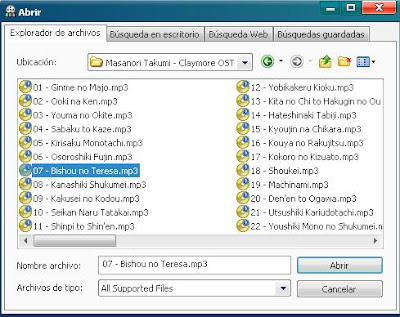
13.- Ahora escojeremos los botones del menu. En BUTTON FRAME pondremos la forma que deseamos que tenga el boton. Despues escojemos como queremos que se vean los botones:
- Usaremos ANIMATED BUTTONS para que los cuadros muestren un pequeño video con parte del episodio.
- Usaremos TEXT ONLY para que muestre solo texto y no numeros en los cuadros.
Hay algunas opciones mas que podemos escojer, si lo desean pueden probar.
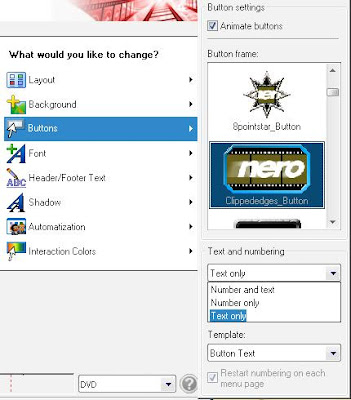
14.- Vamos a FONT y que podemos cambiar el tipo de letra y el color, para que nos quede mas bonito. Aqui cada uno usara su creatividad e imaginacion.
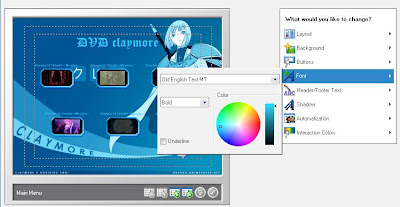
15.- Seguimos con HEADER/FOOTER TEXT. Ahi ponemos el titulo que queremos que aparezca en el menu Pantalla y en la parte de abajo (HEADER para el titulo y FOOTER para el pie de pagina)
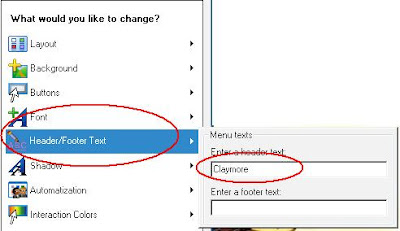
16.- Despues vamos a AUTOMAZITATION. La cancion que pusimos queremos que se escuche un poco y luego se repita. Buscamos el tiempo que mas le acomode para que no quede demasiado repetitiva o muy eterna. Para esto vamos a PLAYING TIME , y por lo general el tiempo que mejor queda es 80 Seg.
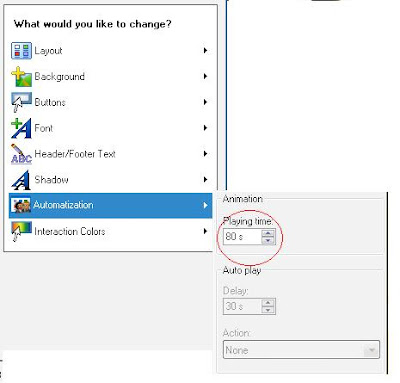
17.- Vemos como va quedando y chequeamos si nos gusta o no. Si esta todo bien podemos seguir.

18.- Seguimos y le damos dentro a un recuadro. Aqui ponemos el titulo del capitulo (Nos fijamos que no sea muy largo para que quede ordenado) y hacemos lo mismo con todos los cuadros.
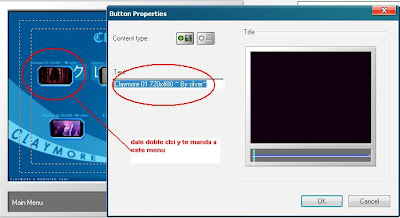
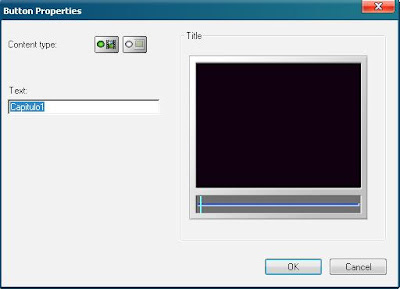
Vemos el resultado y cheamos nuevamente que este todo bien.
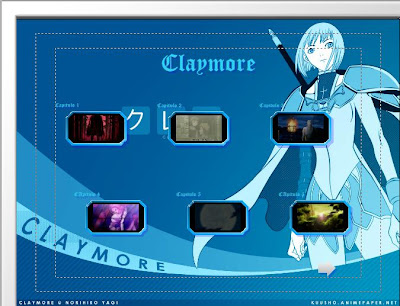
19.- Como recomendacion de diseño, para que se vea mas dinamico y no tan fome, podemos desordenar un poco los cuadros, dandole un poco mas de estilo.
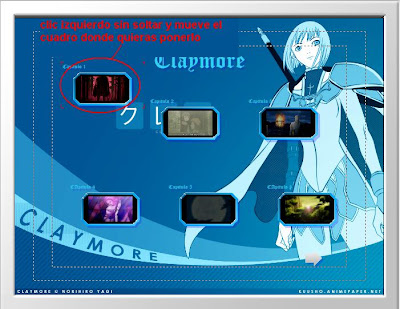
El resultado:
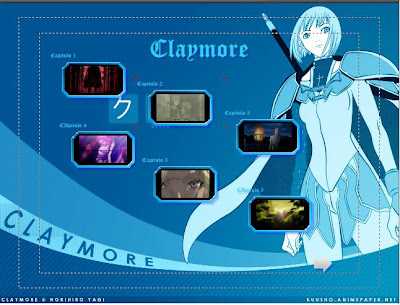
Le damos a SIGUIENTE. Vemos como quedo y como se escucha. Si esta bien, solo nos queda quemar el DVD.
Por fin estamos listos para quemar el DVD. Le damos a BURN. El proceso comienza y esperamos pasientemente hasta que termine.
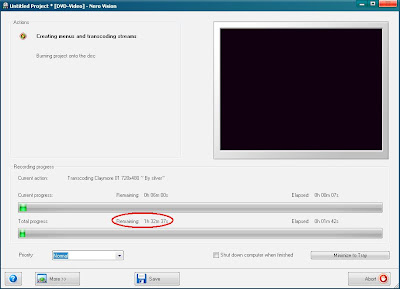
Finalmente podemos disfrutar de nuestro hermoso trabajo en un DVD de mesa convensional, acostados en la cama comiendo unos Popcorns.
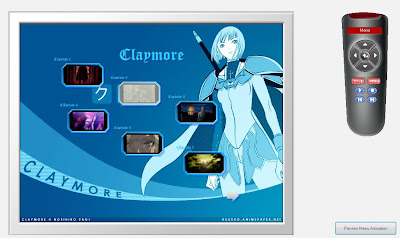 *Agradecimientos especiales a cucuza77
*Agradecimientos especiales a cucuza77Descargar Nero Ultra Version 7.10.1.0 Enlace Externo






































16 comentarios:
que version de nero usas¿?
Excelente tutorial, estaba buscando algo asi para convertir peliculas. Solo una duda: esta guia es compatible con todas las versiones de Nero o con una en especifico? Saludos!
Hola, la verdad lo hemos probado con algunas versiones y hasta el momento todas funcionan. En el caso de que tu version no funcione o si quieres que el funcionamiento sea seguro y optimo, hay un enlace externo al final del tutorial, para que bajes la version con la que fue hecha la guia.
Suerte!
Hola
Realmente es un excelente tutorial, está muy bien explicado, en especial con las capturas de imagen, lo lamentable es que se suban estas cosas sin revisar ya que las faltas de ortografía y errores gramaticales son muchos, tengan en cuenta que esto es visto por mucha gente y puede generar desprestigio a la pagina, y es una lástima ya que el material que tiene es muy bueno.
Fuera de esto, reconozco que aprendí un nuevo procedimiento que no conocía.
Gracias.
hola me dueden ayadar a como grabo la peli de mp4 con el nero 8.1.1.3, gracias. saludos
HASTA EL MOMENTO LAS TRANSFORMABA A AVI CON EL MEDIACODER Y ASÍ LAS VEÍA EN EL DVD PERO VOY A PROBAR ESTO PORQUE QUEDAN SIN DUDA MEJOR PRESENTADAS. GRACIAS
Ahora una pregunta, si pongo pelis en formato avi, tambien lo podre reproducir en mi dvd, ya que mi dvd reproduce este formato, pero que pasaria si los substitulos estan aparte con el mismo nombre? el nero los pegara en el video? estaria piola que se pudiera hacer me encanta como queda. Muy bune tutorial. A favoritos para aprender.
hola antes que nada gracias por este exelente tutorial ya ke tengo muchos videos para pasar. ahora descargue el nero del enlace de aqui el problema es que al poner crear propio dvd me habre otra ventana y solo esta la opcion cd de video y cd super video no esta la opcion dvd sabes cual es el problema?? quisiera me ayudaras por favor gracias
Hola!!!
Magnifica explicacion,yo trate de hacer el dvd convirtiendo el archivo MP4 a DVD,pero al quemar el DVD el sonio no cuadraba, y salia retrasado (es decir q las imagenes movian los labios y despues se oia el sonido),sabes si pasa lo mismo aqui o queda tal y como lo veo en la copu???
Tengo un dvd regrabable, quisiera saber si se pueden seguir añadiendo mp4 posteriormente del quemado al menu ya hecho.
Amigo segui todos los pasos de tu explicación pero cuando puse el dvd la calidad de audio empeoro, mi pregunta es al comprimir los videos para que ocupen menos espacio ,como explicas en el tutorial, deterioras la calidad de sonido?
hola tengo un problema cuando quiero agregar una musica mp3 me aparece y no puedo ingresar la musica mp3 cuando lo quemo con la musica en otro formato que es el wav lo lee pero cuando lo quemo y too sale mal mi dvd no lo lee y mi powerdvd tampoco dice que no puede leer este formato que puedo hacer? aki te dejo mi msn tony90_22@hot...
hola tengo un problema cuando quiero agregar una musica mp3 me aparece Unable to insert D:\My Shared Folder\asu no yoichi - opening - egao no riyuu.mp3. y no puedo ingresar la musica mp3 cuando lo quemo con la musica en otro formato que es el wav lo lee pero cuando lo quemo y too sale mal mi dvd no lo lee y mi powerdvd tampoco dice que no puede leer este formato que puedo hacer? aki te dejo mi msn tony90_22@hot...
Oye oyr, y qué pasa si mi laptop ya no quiere quemar discos? Ya me ha pasado que mi lap ya no quiere grabar los discos. Cuando los estoy quemando, se detiene a mitad de la grabacion y echa a perder el CD.
Por cierto, si quieren que su DVD de mesa lea un CD con video, mejor gravenlo en un CD-DVD, y no un CD-ROM.
Pibe tenes idea de como agregarle los subtitulos con este procedimiento???????
Publicar un comentario